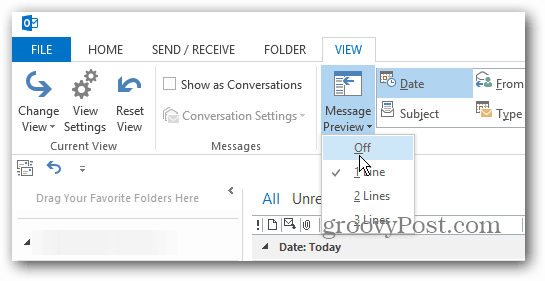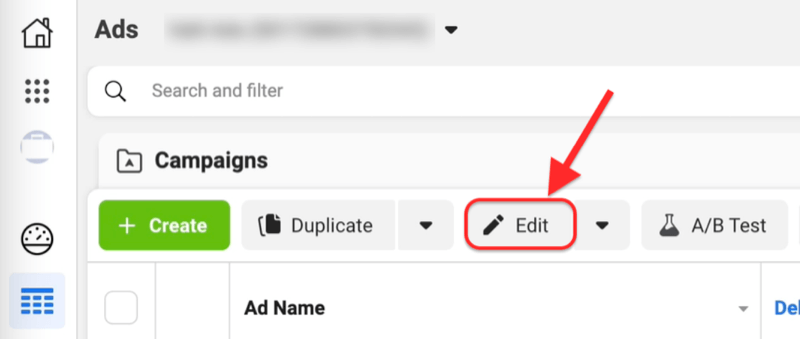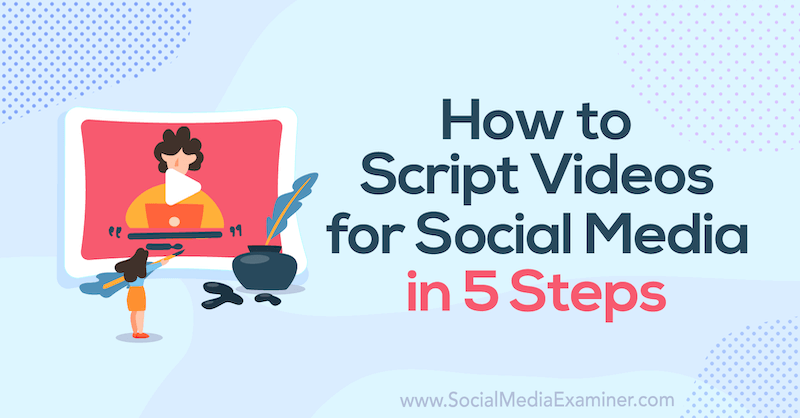Cara Menyesuaikan Pratinjau Pesan di Outlook 2013
Kantor Microsoft Microsoft Outlook 2013 Pandangan / / March 19, 2020
Outlook 2013 menunjukkan pratinjau satu baris dari pesan email Anda secara default, tetapi mengubahnya mudah. Inilah cara menyesuaikan berapa banyak informasi yang ditampilkan.
Outlook 2013 menunjukkan pratinjau satu baris dari pesan email Anda secara default tetapi mengubahnya mudah. Berikut cara menyesuaikannya untuk menampilkan informasi lebih banyak atau lebih sedikit.
Ini tampilan default - baris pertama pesan ditampilkan.
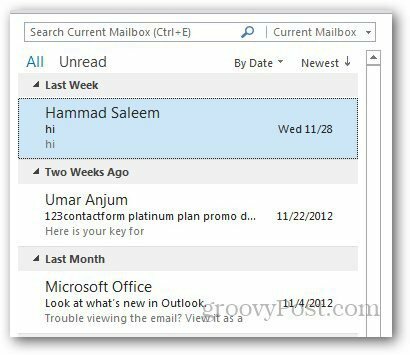
Kustomisasi Pratinjau Pesan Outlook 2013
Buka Outlook 2013 dan klik pada View Tab pada Ribbon.
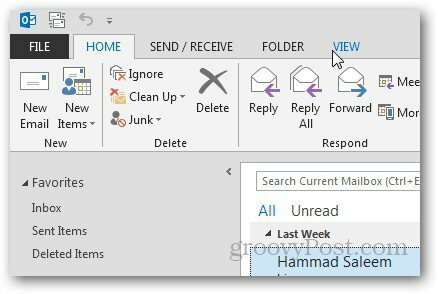
Kemudian di bagian Pengaturan klik pada opsi Pratinjau Pesan dan pilih jumlah baris yang Anda inginkan untuk ditampilkan.
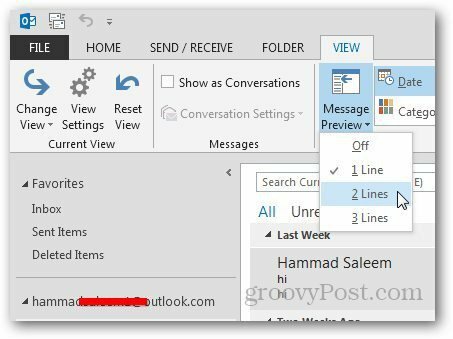
Kemudian pilih di mana Anda ingin pengaturan pratinjau diubah. Baik semua kotak surat atau hanya folder itu.
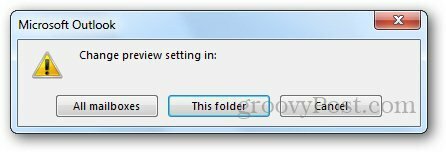
Di sini saya mengaturnya untuk menampilkan dua baris pesan. Menampilkan lebih banyak baris pesan dalam pratinjau memungkinkan Anda untuk menyortirnya dengan lebih mudah, yang berguna saat Anda menerima ratusan email sehari.
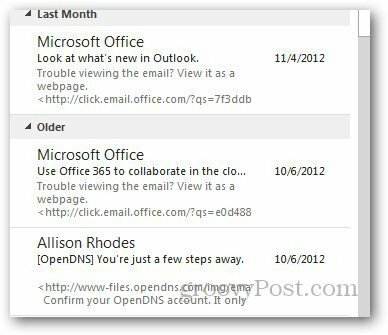
Di sisi lain, Anda mungkin tidak ingin pesan ditampilkan dalam pratinjau. Saya akan mematikannya untuk membantu menghindari rekan kerja yang ingin tahu melihat apa yang sedang terjadi.